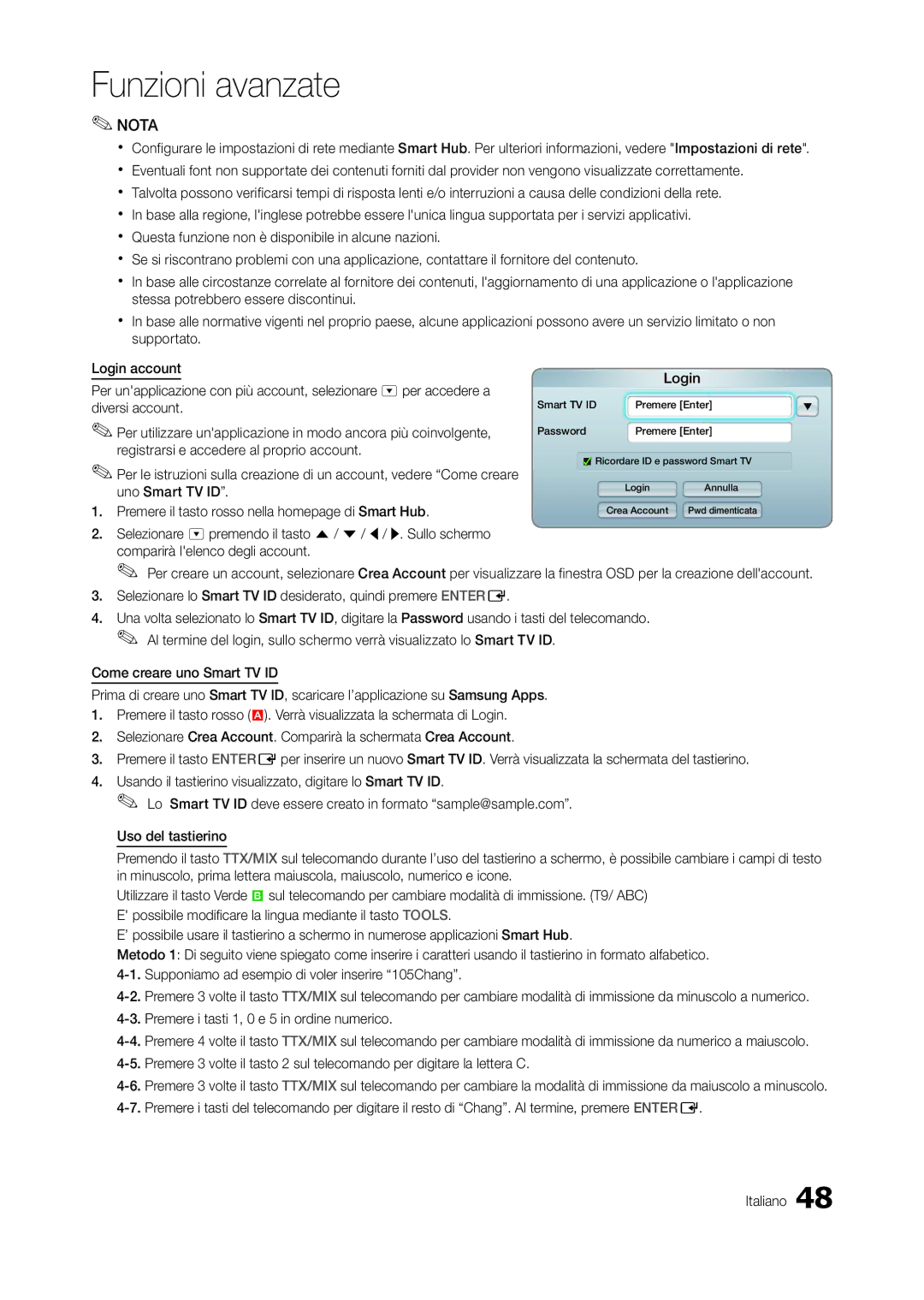Funzioni avanzate
✎✎NOTA
xx Configurare le impostazioni di rete mediante Smart Hub. Per ulteriori informazioni, vedere "Impostazioni di rete". xx Eventuali font non supportate dei contenuti forniti dal provider non vengono visualizzate correttamente.
xx Talvolta possono verificarsi tempi di risposta lenti e/o interruzioni a causa delle condizioni della rete. xx In base alla regione, l'inglese potrebbe essere l'unica lingua supportata per i servizi applicativi.
xx Questa funzione non è disponibile in alcune nazioni.
xx Se si riscontrano problemi con una applicazione, contattare il fornitore del contenuto.
xx In base alle circostanze correlate al fornitore dei contenuti, l'aggiornamento di una applicazione o l'applicazione stessa potrebbero essere discontinui.
xx In base alle normative vigenti nel proprio paese, alcune applicazioni possono avere un servizio limitato o non supportato.
Login account
Per un'applicazione con più account, selezionare ^ per accedere a diversi account.
✎✎Per utilizzare un'applicazione in modo ancora più coinvolgente, registrarsi e accedere al proprio account.
✎✎Per le istruzioni sulla creazione di un account, vedere “Come creare uno Smart TV ID”.
1.Premere il tasto rosso nella homepage di Smart Hub.
| Login | |
Smart TV ID | Premere [Enter] | |
Password | Premere [Enter] | |
Ricordare ID e password Smart TV | ||
| Login | Annulla |
| Crea Account | Pwd dimenticata |
2.Selezionare ^ premendo il tasto u / d / l / r. Sullo schermo comparirà l'elenco degli account.
✎✎ Per creare un account, selezionare Crea Account per visualizzare la finestra OSD per la creazione dell'account.
3.Selezionare lo Smart TV ID desiderato, quindi premere ENTERE.
4.Una volta selezionato lo Smart TV ID, digitare la Password usando i tasti del telecomando. ✎✎ Al termine del login, sullo schermo verrà visualizzato lo Smart TV ID.
Come creare uno Smart TV ID
Prima di creare uno Smart TV ID, scaricare l’applicazione su Samsung Apps.
1.Premere il tasto rosso (a). Verrà visualizzata la schermata di Login.
2.Selezionare Crea Account. Comparirà la schermata Crea Account.
3.Premere il tasto ENTERE per inserire un nuovo Smart TV ID. Verrà visualizzata la schermata del tastierino.
4.Usando il tastierino visualizzato, digitare lo Smart TV ID.
✎✎ Lo Smart TV ID deve essere creato in formato “sample@sample.com”.
Uso del tastierino
Premendo il tasto TTX/MIX sul telecomando durante l’uso del tastierino a schermo, è possibile cambiare i campi di testo in minuscolo, prima lettera maiuscola, maiuscolo, numerico e icone.
Utilizzare il tasto Verde b sul telecomando per cambiare modalità di immissione. (T9/ ABC) E' possibile modificare la lingua mediante il tasto TOOLS.
E’ possibile usare il tastierino a schermo in numerose applicazioni Smart Hub.
Metodo 1: Di seguito viene spiegato come inserire i caratteri usando il tastierino in formato alfabetico.
Italiano 48